Canon PIXMA MP 190 – страница 11
Инструкция к Струйному Принтеру Canon PIXMA MP 190
Оглавление
- X Подготовка аппарата к использованию X Только для Европейского союза (и Европейской экономической зоны). X Только для покупаетелей в Европе, на Ближнем Востоке, в Африке и России
- X Установка программного обеспечения
- Отказ от прав Сведения о товарных знаках
- X Работа с прилагаемой документацией
- X Работа с руководством по экранным меню, записанным на установочном диске для настройки аппарата
- X Чтение настоящего документа
- X Меры предосторожности ВНИМАНИЕ
- z Техническое обслуживание z Эксплуатация аппарата z Прочее
- ПРЕДУПРЕЖДЕНИЕ
- z Эксплуатация аппарата z Картриджи FINE (чернильные) X Юридические ограничения на использование аппарата, а также на использование изображений
- 1 Введение X Функции аппарата
- X Элементы аппарата и их функции Аппарат z Внешний вид
- z Вид сзади и вид внутренних компонентов
- Панель управления (10) Кнопка [ВКЛ./ВЫКЛ.]
- (11) Индикатор черных и цветных чернил (12) Индикатор бумаги (13) Кнопка [Бумага] (14) Кнопка [+]
- 2 Копирование X Загрузка бумаги X Рекомендуемая бумага
- X Установка размера и типа бумаги X Загрузка документов X Создание копий X Дополнительная функция копирования
- 3 Печать с компьютера X Печать документов
- 4 Сканирование X Способы сканирования
- 5 Печать фотографий непосредственно с цифровой камеры X Подсоединение PictBridge-совместимого устройства
- 6 Обслуживание X Замена картриджа FINE 1 Обязательно включите питание. 2 Приподнимите блок сканирования и установите опору блока сканирования в нужное положение. 3 Если в картридже FINE закончились чернила, нажмите на его язычок для разблокировки фиксаторов, а затем извлеките картридж FINE.
- 4 Выньте новый картридж FINE из упаковки. Затем возьмите картридж FINE, как показано на рисунке, и удалите защитную ленту (A). 5 Вставьте картридж FINE в свободный отсек под небольшим углом. 6 Нажмите на картридж FINE так, чтобы он зафиксировался в нужном положении.
- 7 Если потребуется заменить еще один картридж FINE, повторите шаги с 3 по 6. 8 Приподнимите блок сканирования и, сложив опору блока сканирования, опустите блок сканирования в исходное положение. X Чистка картриджа FINE 1 Нажимая кнопку [Обслуживание], выберите или (в зависимости от того, что требуется). 2 Нажмите кнопку [Черный] или [Цветное].
- 7 Поиск и устранение неисправностей X Устранение замятий бумаги X Дополнительная информация
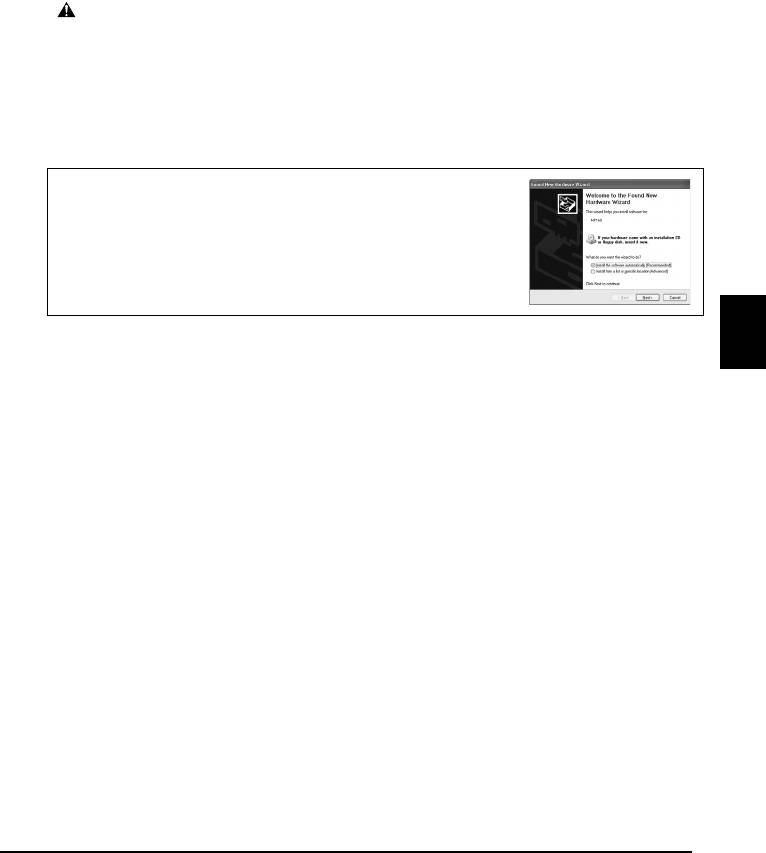
X Zainstaluj oprogramowanie
W celu zainstalowania programów użytkowych, podręcznik ekranowy oraz sterowników
MP, wybierz opcję Instalacja uproszczona. Opcja Instalacja własna umożliwia wybór
pozycji do zainstalowania.
Jeżeli po pojawieniu się ekranu [User Registration] (Rejestracja użytkownika) zostanie
kliknięty przycisk [Register] (Zarejestruj), a komputer jest podłączony do Internetu,
na jego ekranie zostaną wyświetlone instrukcje dotyczące zarejestrowania produktu.
Rejestracji można również dokonać po zakończeniu instalacji za pomocą ikony
na pulpicie.
WAŻNE
• Tymczasowo wyłącz wszelkie zapory i zamknij inne otwarte aplikacje, w tym również
programy antywirusowe. Po zakończeniu instalacji aplikacji można ponownie
uruchomić programy odpowiadające za bezpieczeństwo komputera.
Instalacja sterownika drukarki - Windows
• Instalacja oprogramowania w systemie Windows XP lub Windows 2000 wymaga
zalogowania się jako administrator lub posiadania uprawnień administratora.
• Pojawienie się poniższego ekranu oznacza, że kabel USB został
podłączony.
Wykonaj następujące czynności.
1. Odłącz kabel USB.
2. Kliknij [Cancel] (Anuluj).
• Podczas instalacji nie należy zmieniać konta użytkownika.
POLSKI
Instalacja sterownika drukarki - Macintosh
•Nie należy podłączać urządzenia do systemów operacyjnych Mac OS 9 lub Mac OS X
Classic, gdyż nie są one obsługiwane.
• Wprowadź nazwę i hasło użytkownika poziomu Administratora.
Wykonaj następujące czynności w celu upewnienia się, że sterownik został
zainstalowany poprawnie:
1. Wybierz polecenie [Utilities] (Narzędzia) z menu [Go] (Przejdź).
2. Kliknij dwukrotnie ikonę [Printer Setup Utility] (Narzędzia instalacji drukarki)
(lub [Print Center] (Centrum drukowania) w systemie Mac OS X v.10.2.8).
Jeśli drukarka znajduje się na liście [Printer List] (Lista drukarek), oznacza to,
że sterownik drukarki został zainstalowany.
Jeśli drukarka nie znajduje się na liście [Printer List] (Lista drukarek), kliknij [Add]
(Dodaj) w opcji [Printer List] (Lista drukarek) i z menu podręcznego wybierz
ustawienie [USB] (USB). Z listy [Product] (Produkt) wybierz opcję [MP160] i kliknij
[Add] (Dodaj).
W przypadku korzystania z systemu operacyjnego Mac OS X v.10.3.3 lub
wcześniejszego:
Ponownie uruchomienie komputera podłączonego do urządzenia może spowodować
zniknięcie urządzenia. W takim przypadku odłącz i podłącz z powrotem kabel USB lub
ustaw urządzenie w pozycję OFF, a następnie przełącz z powrotem w pozycję ON.
3
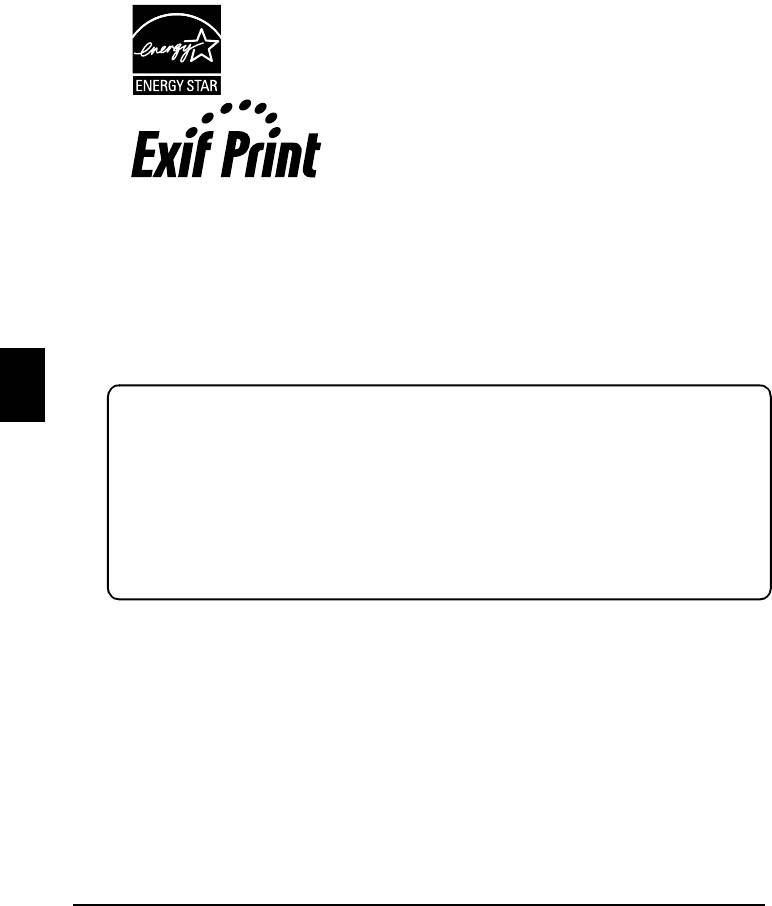
Zastrzeżenie
Firma Canon Inc. starannie opracowała ten podręcznik jako prostą w użyciu instrukcję
obsługi urządzenia Canon MP160. Wszystkie stwierdzenia, informacje techniczne oraz
zalecenia zawarte w tej instrukcji i we wszystkich podręcznikach lub powiązanych
dokumentach są uważane za wiarygodne, ale ich dokładność czy kompletność nie jest
gwarantowana i nie są one przeznaczone by być, lub nie być rozumiane jako,
przedstawienie lub gwarancje wystawione na opisane produkty. Specyfikacje produktu
mogą ulec zmianie bez wcześniejszego powiadamiania.
Jako partner programu ENERGY STAR® firma Canon Inc.
oświadcza, że produkt ten spełnia wymagania stawiane przez
program ENERGY STAR® w zakresie ograniczenia zużycia
energii.
Urządzenie to obsługuje technologię Exif 2.21 (znaną również
jako “Exif Print”). Exif Print stanowi standard w rozszerzaniu
komunikacji pomiędzy aparatami cyfrowymi oraz drukarkami.
Poprzez podłączenie do aparatu cyfrowego zgodnego z Exif
Print, dane obrazu pochodzące z aparatu w momencie
wykonywania zdjęcia są używane i optymalizowane, w wyniku
czego uzyskuje się wydruki o wyjątkowo wysokiej jakości.
Informacje o materiałach eksploatacyjnych
Materiały eksploatacyjne (zbiorniki z atramentem/kasety FINE) są dostępne przez 5 lat
po zaprzestaniu produkcji.
Informacje o znakach towarowych
POLSKI
• Windows jest zastrzeżonym znakiem towarowym firmy Microsoft Corporation
w Stanach Zjednoczonych i innych krajach.
• Macintosh i Mac są znakami towarowymi Apple Computer, Inc., zastrzeżonymi
w Stanach Zjednoczonych i w innych krajach.
Copyright ©2006 CANON INC.
Wszelkie prawa zastrzeżone. Zabrania się przekazywania lub kopiowania w dowolnej
formie jakiejkolwiek części tego dokumentu bez uzyskania wyraźnej pisemnej zgody
firmy Canon Inc.
4
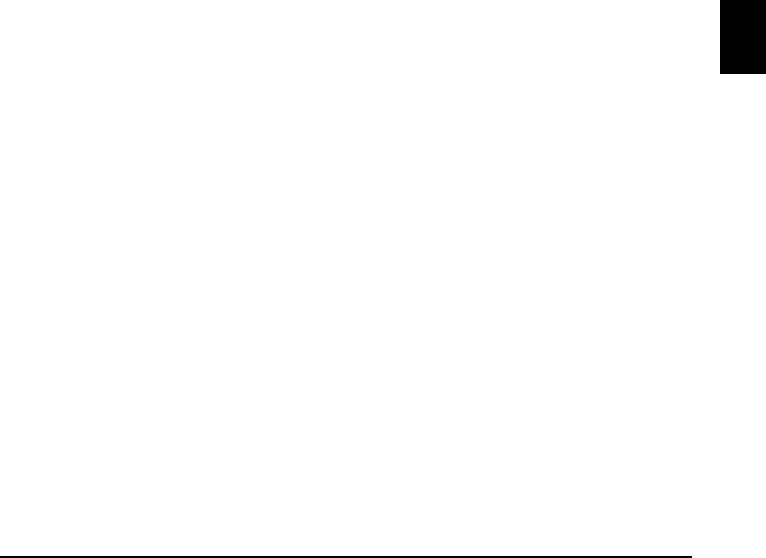
X Jak korzystać z dostarczonej dokumentacji
Prosta instrukcja instalacji (Dokumentacja w wersji papierowej):
Przed rozpoczęciem korzystania należy zapoznać się z treścią tej instrukcji.
Arkusz ten zawiera instrukcję instalacji urządzenia i przygotowania go do użytkowania.
Przed rozpoczęciem korzystania z urządzenia wykonaj wszystkie czynności opisane na
tym arkuszu.
Szybkie wprowadzenie (Ten podręcznik):
Przeczytaj ten podręcznik, gdy rozpoczynasz korzystanie z urządzenia.
Po wykonaniu zaleceń w Prosta instrukcja instalacji, zaleca się przeczytanie tego
podręcznika w celu zapoznania się z podstawowym działaniem wszystkich funkcji
wykonywanych przez to urządzenie.
Podręcznik użytkownika (Podręcznik ekranowy):
Ten podręcznik jest dostępny na instalacyjnej płycie CD-ROM.
Ten podręcznik zawiera informacje dotyczące drukowania z komputera, bezpośredniego
drukowania fotografii z cyfrowego aparatu fotograficznego oraz kopiowania. Ta
instrukcja zawiera szczegółowe opisy, których nie ma w Szybkie wprowadzenie oraz
dłuższe opisy funkcji zaawansowanych.
Przewodnik po sterowniku drukarki/Podęcznik skanowania (Podręcznik ekranowy):
Te podręczniki są dostępne na instalacyjnej płycie CD-ROM.
Dokumenty te zawierają pełne instrukcje dotyczące drukowania i skanowania
z komputera użytkownika. Te podręczniki zawierają szczegółowe opisy każdej funkcji
oraz sposobu korzystania ze sterowników MP oraz programu MP Navigator.
Podręcznik aplikacji fotograficznych (Podręcznik ekranowy):
Ten podręcznik jest dostępny na instalacyjnej płycie CD-ROM.
Ten podręcznik zawiera opis programów narzędziowych znajdujących się na
POLSKI
instalacyjnej płycie CD-ROM, takich jak Easy-PhotoPrint czy Easy-WebPrint, w tym
informacje o sposobie skanowania danych, różnych metodach drukowania czy
szczegółowe informacje na temat funkcji.
Tylko użytkownicy z Azji:
Dla niektórych krajów zakupu, podręczniki ekranowe są instalowane automatycznie.
Jeśli nie ma to miejsca w danym przypadku, skopiuj podręczniki ekranowe elektroniczną
z folderu „Manual” na instalacyjnej płycie CD-ROM na twardym dysku komputera.
5
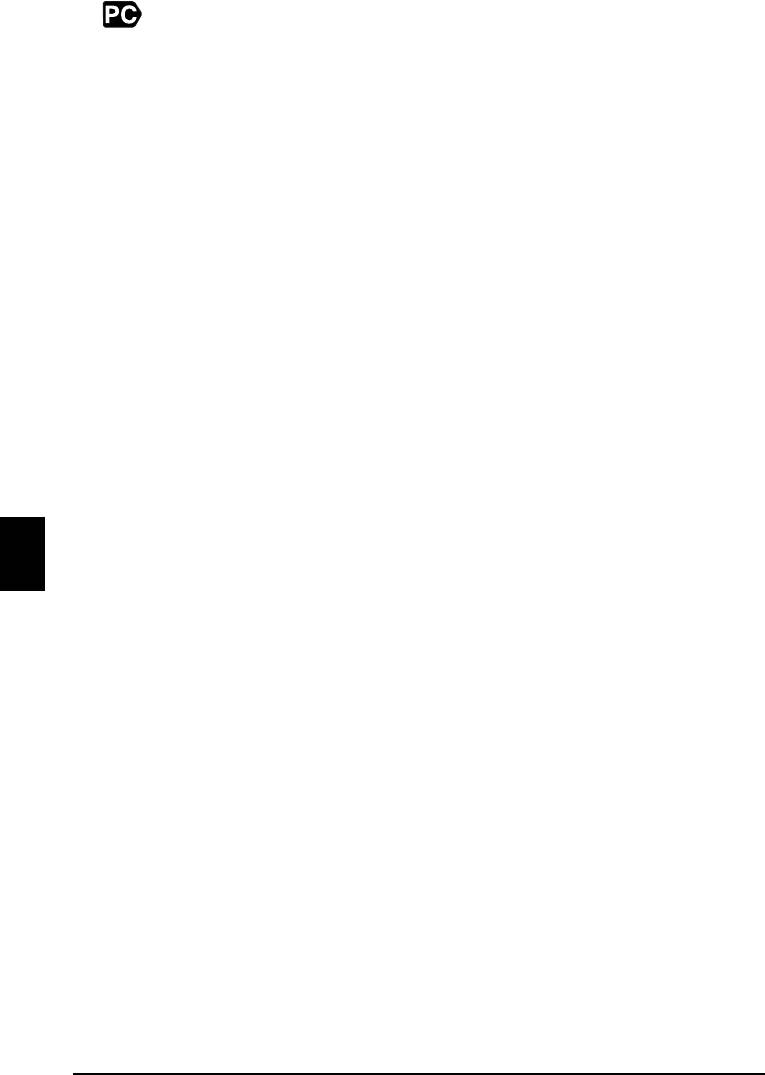
X Wyświetlanie podręcznika ekranowego, znajdującego
się na instalacyjnej płycie CD-ROM
Podręczniki ekranowe można zainstalować z płyty instalacyjnej CD-ROM przy użyciu
jednej z poniższych opcji.
• Wybierz opcję „Instalacja uproszczona”, aby zainstalować podręczniki ekranowe oraz
sterownik drukarki i aplikacje.
• W celu zainstalowania „Podręcznik ekranowy”, z opcji Instalacja Własna wybierz
Podręczniki ekranowe. W przypadku nie zainstalowania lub usunięcia podręczników
ekranowych, zainstaluj je przy użyciu jednej z wymienionych powyżej metod.
• Po zainstalowaniu oprogramowania przy pomocy opcji Instalacja Uproszczona, na
pulpicie komputera umieszczona zostanie ikona podręcznika ekranowego.
• Dwukrotnie kliknij tę ikonę, a następnie z menu podręcznego wybierz tytuł każdego
żądanego podręcznika.
Do przeglądania plików HTML można używać różnych przeglądarek, dlatego też ten sam
tekst i ilustracje mogą wyglądać inaczej, gdy są przeglądane za pomocą innej aplikacji.
Podręczniki ekranowe w formie plików HTML zostały przygotowane z założeniem, że
będą one wyświetlane i czytane w następującym środowisku:
Dla systemu Windows:
•Przeglądarka: Przeglądarka Pomocy Windows HTML
• Uwaga: Należy zainstalować program Microsoft Internet Explorer 5.0 lub nowszy.
•Podręczniki ekranowe mogą nie być właściwie wyświetlane w zależności od systemu
operacyjnego lub wersji Internet Explorer. Zalecamy aktualizowanie systemu przy
pomocy Aktualizacji Windows.
POLSKI
Dla systemu Macintosh:
•Przeglądarka: Przeglądarka Pomocy
• Uwaga: Podręcznik elektroniczny może nie być właściwie wyświetlany w zależności
od systemu operacyjnego. Zalecamy stałą aktualizację systemu.
6
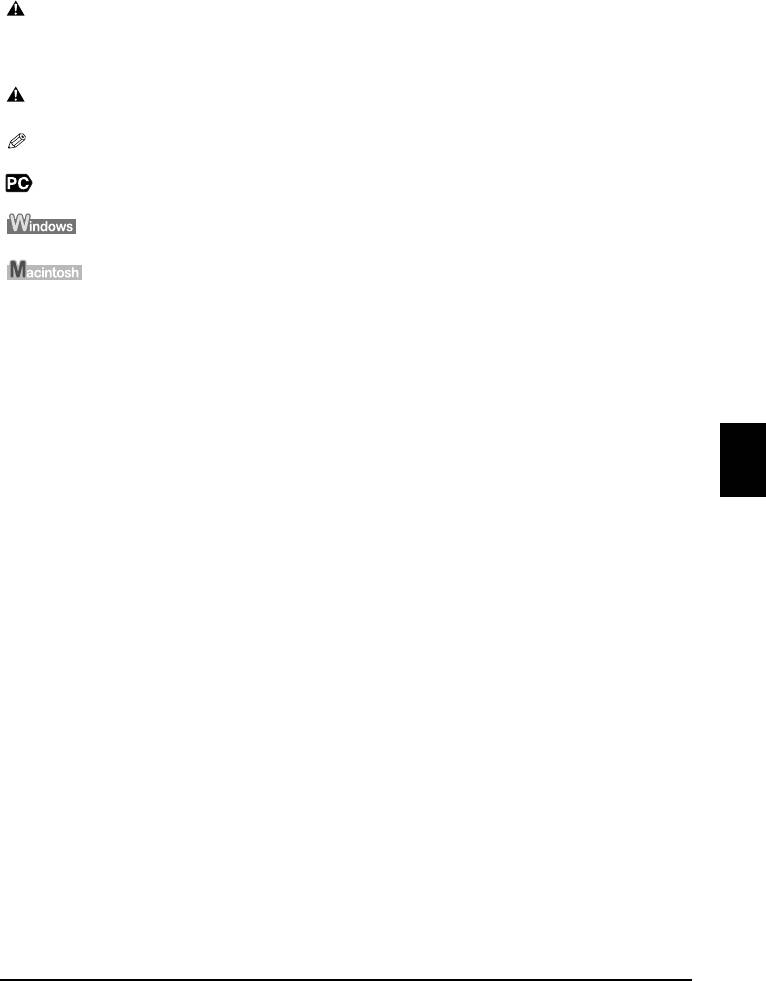
X Czytanie dokumentu
Symbole użyte w tym podręczniku
PRZESTROGA Ten symbol oznacza przestrogę dotyczącą operacji, których
niepoprawne wykonanie może spowodować uszkodzenie ciała lub
mienia. Aby bezpiecznie korzystać z urządzenia, stosuj się do tych
przestróg.
WAŻNE Oznacza ostrzeżenia operacyjne i ograniczenia. Przeczytaj te uwagi,
aby prawidłowo obsługiwać urządzenie i uniknąć jego uszkodzenia.
Oznacza uwagi dotyczące działania i dodatkowe wyjaśnienia.
Czytanie tych uwag jest wysoce zalecane.
Dotyczy urządzenia podłączonego do komputera.
Informacja ta dotyczy urządzenia podłączonego do komputera
pracującego w systemie Windows.
Informacja ta dotyczy urządzenia podłączonego do komputera
pracującego w systemie Macintosh.
z(Procedura nazwy kategorii) Wskazuje na procedurę, która może być wykonana według ogólnych
kategorii czynności.
Przyciski użyte w tym podręczniku
[nazwa przycisku] Tekst w takich nawiasach oznacza dostępny przycisk na pulpicie sterowania
urządzenia lub na komputerze.
Przykład: [Kolorowy]
<litera> Tekst w takich nawiasach oznacza literę alfabetu lub cyfrę, która pojawia się na
POLSKI
diodzie DEL (Diodzie elektroluminescencyjnej).
Przykład: <P>, <3>
Terminy użyte w tym podręczniku
urządzenie Ogólne określenie modelu MP160.
domyślnie Ustawienie fabryczne, które można zmienić.
dokument Oryginalne arkusze papieru, strony książki czy fotografie, które będą kopiowane
lub skanowane za pomocą tego urządzenia.
papier Papier, na którym urządzenie drukuje.
7
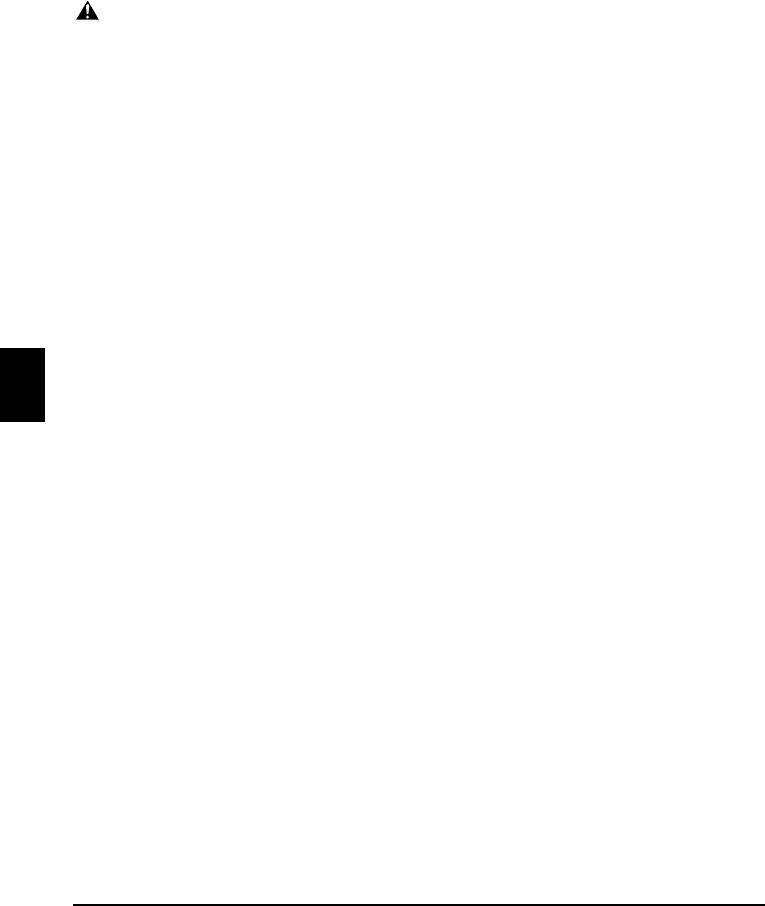
X Środki ostrożności
Prosimy przeczytać ostrzeżenia oraz zalecenia dotyczące bezpieczeństwa zawarte
w niniejszej instrukcji, aby upewnić się, że urządzenie jest używane bezpiecznie. Nie
należy podejmować próby użycia urządzenia w sposób inny, niż opisany w instrukcji.
Szczegółowe informacje na temat bezpieczeństwa znajdują się w Podręczniku
użytkownika.
OSTRZEŻENIE
Można spowodować porażenie prądem/pożar lub uszkodzić urządzenie, jeżeli
zignoruje się któreś z zawartych tu zaleceń dotyczących bezpieczeństwa.
z Lokalizacja urządzenia
• Nie należy umieszczać urządzenia w pobliżu łatwopalnych rozpuszczalników, takich
jak alkohol lub rozpuszczalniki do farb.
z Zasilanie
• Nigdy nie wolno wkładać lub wyjmować wtyczki zasilającej mokrymi rękoma.
• Zawsze należy wsunąć wtyczkę do oporu w gniazdko zasilające.
•Należy uważać, aby nie uszkodzić przewodu zasilającego, nie należy też modyfikować
go, rozciągać lub nadmiernie zginać lub skręcać. Na przewodzie zasilającym nie wolno
umieszczać ciężkich przedmiotów.
•Urządzenia nie należy podłączać do gniazdka zasilającego, do którego podłączone są
inne urządzenia (poprzez przedłużacz, 2- lub 3-wejściowy rozgałęziacz, itd.).
• Nigdy nie należy korzystać z urządzenia, gdy przewód zasilający jest poskręcany lub
związany w węzeł.
•Jeżeli zauważy się dym, nietypowy zapach lub dziwne hałasy w pobliżu urządzenia,
POLSKI
należy natychmiast wyjąć wtyczkę z gniazdka zasilającego i skontaktować się
z autoryzowanym przedstawicielem firmy Canon lub pomocą techniczną Canona.
Korzystanie z urządzenia w takich warunkach może prowadzić do pożaru lub
porażenia prądem elektrycznym.
• Okresowo należy odłączyć urządzenie od źródła zasilającego i przy pomocy suchej
szmatki zetrzeć wszelki kurz lub brud, który zebrał się na wtyczce oraz gniazdku
zasilającym.
Jeżeli urządzenie znajduje się w miejscu, gdzie występuje dużą ilość kurzu, dymu lub
panuje wysoka wilgotność, to kurz zebrany na wtyczce absorbuje wilgoć i może
spowodować uszkodzenie izolacji i pożar.
8
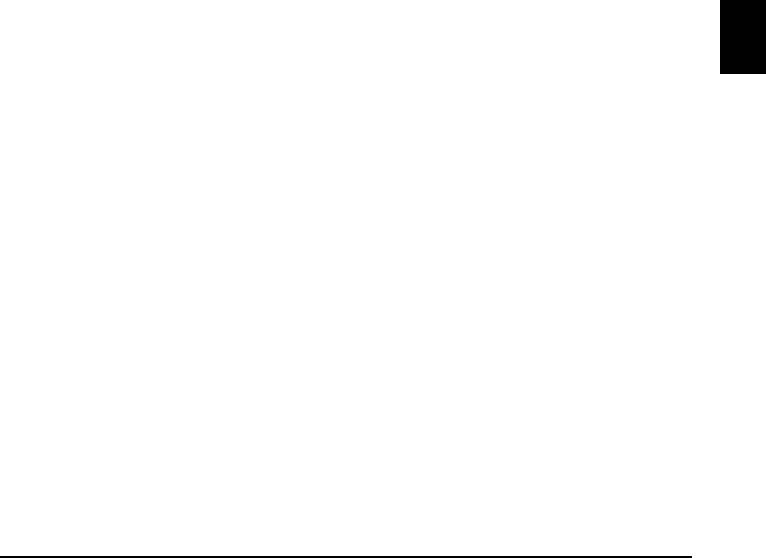
z Konserwacja urządzenia
• Do czyszczenia urządzenia należy używać wilgotnej szmatki. Nigdy nie należy
używać łatwopalnych rozpuszczalników takich jak alkohol, benzen lub
rozpuszczalniki do farb. Jeżeli łatwopalne rozpuszczalniki weszłyby w kontakt
z elementami elektrycznymi znajdującymi się wewnątrz urządzenia, mogłoby to
spowodować pożar lub porażenie prądem elektrycznym.
• Przed rozpoczęciem czyszczenia urządzenia należy sprawdzić, czy wyłączone jest
zasilanie i odłączony jest przewód zasilający. Jeśli podczas czyszczenia zostawisz lub
przypadkowo ustawisz urządzenie w pozycji ON, może to spowodować obrażenia
ciała lub uszkodzenie urządzenia.
z Postępowanie z urządzeniem
•Urządzenia nie należy próbować rozbierać lub modyfikować. Wewnątrz urządzenia
nie ma elementów, które mogłyby zostać naprawione przez Użytkownika.
Urządzenie zawiera elementy pod wysokim napięciem. Nigdy nie należy podejmować
żadnej procedury konserwacyjnej, która nie jest opisana w niniejszej instrukcji.
Niewłaściwe procedury konserwacyjne mogą uszkodzić urządzenie lub spowodować
pożar albo porażenie prądem elektrycznym.
• W pobliżu nie należy używać łatwopalnych aerozoli.
Jeżeli łatwopalne aerozole weszłyby w kontakt z elementami elektrycznymi
znajdującymi się wewnątrz urządzenia mogłoby to spowodować pożar lub porażenie
prądem elektrycznym.
z Inne informacje
•Jeśli urządzenie stoi w pobliżu innych sprzętów elektrycznych emitujących światło
fluorescencyjne, odsuń je na odległość co najmniej 5,9 cala (15 cm). Jeżeli urządzenie
zostanie ustawione zbyt blisko, może ono nie pracować prawidłowo, w rezultacie
POLSKI
zakłóceń emitowanych przez oświetlenie jarzeniowe.
•Wyłączając zasilanie należy się upewnić, czy został naciśnięty przycisk [ON/OFF]
i sprawdzić czy kontrolka alarmu zgasła. Jeśli odłączysz przewód zasilania z gniazdka
ściennego, gdy lampka alarmu jest zapalona, kaseta FINE nie będzie zabezpieczona,
co może uniemożliwić dalsze drukowanie.
9
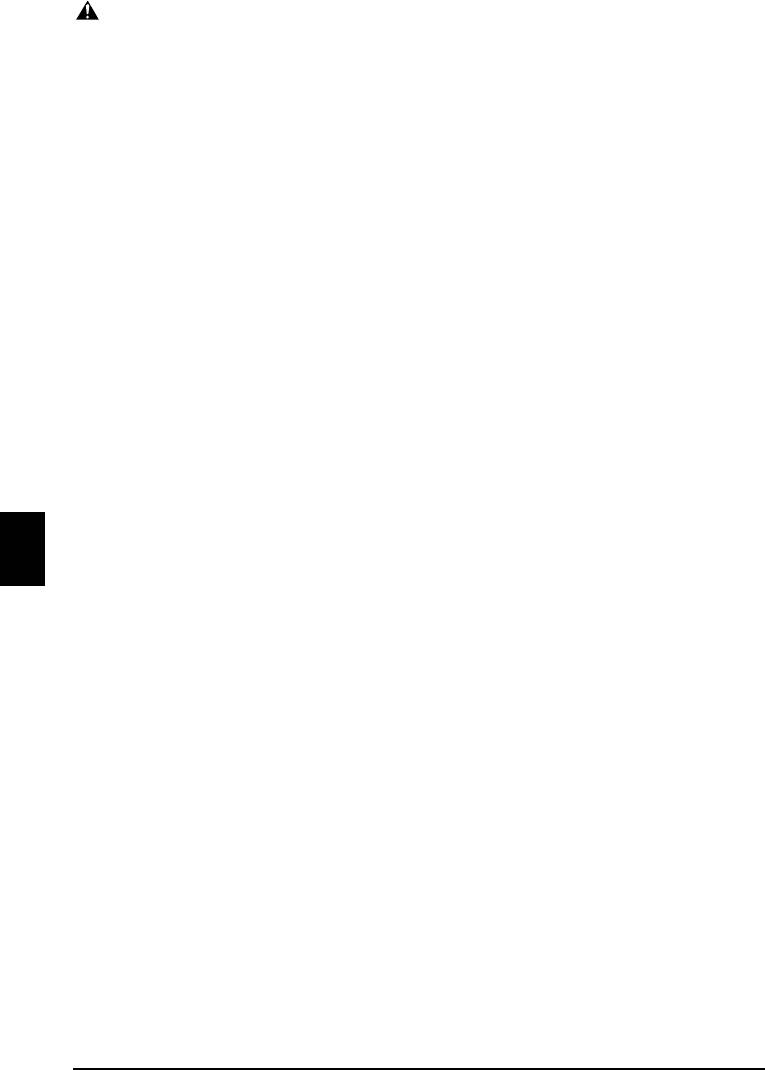
PRZESTROGA
Można spowodować obrażenia lub uszkodzić urządzenie, jeżeli zignoruje się któreś
z zawartych tu zaleceń dotyczących bezpieczeństwa.
z Lokalizacja urządzenia
•Należy ustawić urządzenie na płaskiej, stabilnej i wolnej od wstrząsów powierzchni,
zapewniającej nośność odpowiednią dla masy urządzenia.
• Nie powinno się instalować urządzenia w miejscach bardzo zawilgoconych lub
zapylonych, pod działaniem bezpośredniego promieniowania słonecznego, poza
pomieszczeniem bądź też blisko źródeł ciepła. Instalowanie urządzenia w takich
miejscach może doprowadzić do pożaru lub porażenia prądem elektrycznym.
Aby uniknąć ryzyka porażenia prądem elektrycznym, ustaw urządzenie w miejscu
o temperaturze otoczenia między 41°F a 95°F (5°C a 35°C) i wilgotności między 10%
a 90% (wolnym od skraplania).
• Nie należy umieszczać urządzenia na grubym dywanie. Jeżeli włókna lub kurz
dostałyby się do wnętrza urządzenia mogłoby to spowodować pożar.
z Zasilanie
• Nigdy nie należy wyjmować wtyczki poprzez ciągnięcie za przewód.
Ciągnięcie za przewód zasilający może spowodować uszkodzenie przewodu oraz
pożar lub porażenie prądem elektrycznym.
• Nie należy używać przedłużacza, ponieważ może to spowodować pożar lub porażenie
prądem elektrycznym.
•Należy upewnić się, że przestrzeń w najbliższym otoczeniu gniazdka zasilania nie jest
w żaden sposób blokowana, aby było możliwe łatwe wyciągnięcie wtyczki, jeżeli
zajdzie taka potrzeba. Łatwy dostęp do wtyczki umożliwi szybkie odłączenie
POLSKI
urządzenia od zasilania w razie potrzeby.
• Nigdy nie należy korzystać ze źródła zasilania o innym napięciu znamionowym, niż
źródło zasilania o wartości ustalonej dla potrzeb urządzenia w kraju, gdzie zostało ono
nabyte. Niestosowanie się do tego zalecenia może prowadzić do pożaru lub porażenia
prądem elektrycznym.
Wymagania robocze niniejszego urządzenia są następujące:
100-240V prąd zmienny, 50/60 Hz (w zależności od lokalnych wymagań dotyczących
elektryczności)
•Naścienne gniazdko napięciowe powinno znajdować się możliwie blisko urządzenia
ibyć łatwo dostępne.
10
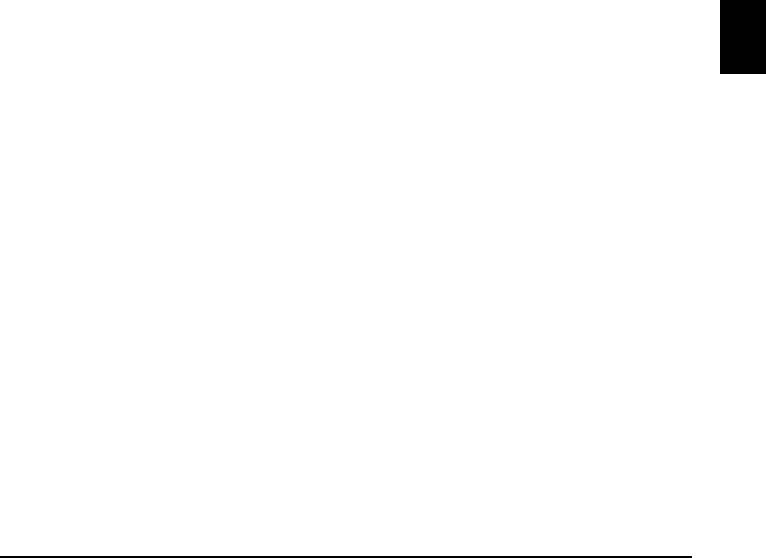
z Postępowanie z urządzeniem
• Zawsze ostrożnie należy zamykać pokrywę oryginału, aby uniknąć przygniecenia
dłoni. Niestosowanie się do tego zalecenia może doprowadzić do obrażeń ciała.
• Nie należy z dużą siłą naciskać pokrywy oryginału podczas wykorzystywania szklanej
płyty roboczej do skanowania grubych książek. Działanie takie może uszkodzić
szklaną płytę roboczą oraz pokrywę oryginału i/lub może prowadzić do obrażeń ciała.
• Podczas przenoszenia urządzenia należy trzymać je z dwóch stron.
• Podczas drukowania nie należy wkładać rąk do urządzenia. Części wewnątrz
urządzenia są w ruchu i zachowanie takie może prowadzić do obrażeń ciała.
• Nie wolno obracać urządzenia do góry nogami. Może to prowadzić do wycieku
atramentu, który zabrudzi ubranie lub najbliższe otoczenie.
z Kasety FINE (Kasety z atramentem)
•Ze względów bezpieczeństwa przechowuj kasety FINE (kasety z atramentem) poza
zasięgiem małych dzieci. Jeżeli dziecko połknie atrament, należy natychmiast
skontaktować się z lekarzem.
• Nie potrząsaj kasetami FINE (kasetami z atramentem). Może to prowadzić do wycieku
atramentu, który zabrudzi ubranie lub najbliższe otoczenie.
• Nigdy nie dotykaj dyszy czy złotych końcówek.
X Ograniczenia prawne dotyczące korzystania z produktu
oraz korzystania z obrazów
Kopiowanie, skanowanie, drukowanie lub korzystanie z reprodukcji poniższych
dokumentów może być nielegalne. Poniższa lista nie jest zamknięta. Jeżeli zachodzą
wątpliwości, należy porozumieć się z przedstawicielem prawnym.
.
• Banknoty
• Czeki podróżne
POLSKI
• Przekazy pieniężne
• Kartki żywnościowe
• Certyfikaty depozytowe
• Paszporty
• Znaczki pocztowe
• Dokumenty imigracyjne
(opieczętowane lub nieopieczętowane)
• Znaczki skarbowe
• Znaki lub insygnia identyfikujące
(opieczętowane lub
• Dokumenty dotyczące obowiązkowej służby
nieopieczętowane)
wojskowej lub poboru
• Skrypty dłużne lub inne dokumenty
• Czeki lub weksle wydane przez urzędy
świadczące o zadłużeniu
państwowe
• Świadectwa udziałowe
• Dowody rejestracyjne pojazdów oraz
• Prace objęte prawem autorskim/dzieła sztuki
certyfikaty własności
bez uzyskania zgody właściciela praw
autorskich
11
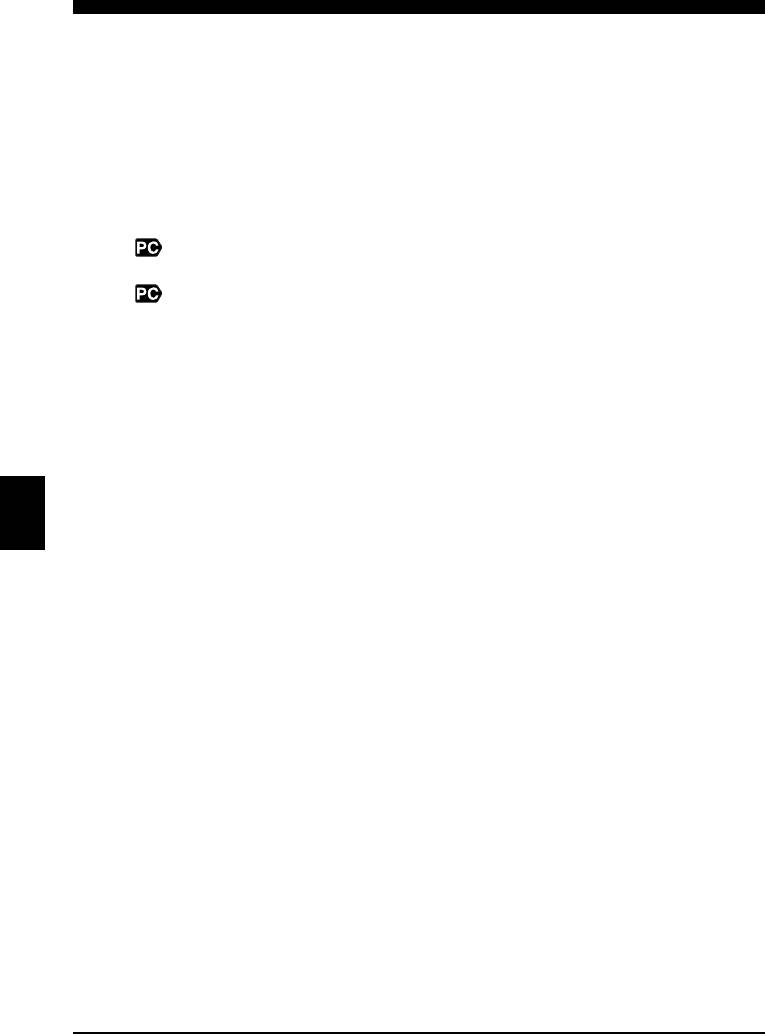
1Wstęp
X Funkcje urządzenia
Gratulujemy zakupu urządzenia Canon MP160. Ten prosty w obsłudze produkt łączy
w sobie następujące funkcje:
Fotograficzna
Umożliwia bezpośredni wydruk obrazów z cyfrowego aparatu
drukarka biurkowa
fotograficznego bez użycia komputera.
Kopiarka Obsługuje kopiowanie czarno-białe oraz w kolorze. Ponadto stosuje
zaawansowane funkcje kopiowania do wykonywanych kopii.
Drukarka Umożliwia wydruk fotografii czy kolorowych dokumentów w żywych
barwach lub wyraźnych czarno-białych oryginałów z komputera.
Skaner Obsługuje skanowanie obrazów o wysokiej rozdzielczości do
komputera, a następnie łatwe przetwarzanie ich za pomocą
oprogramowania narzędziowego dołączonego do zestawu.
Urządzenie może być wykorzystywane w konfiguracji wolnostojącej do kopiowania oraz
drukowania fotografii. Istnieje również możliwość podłączenia urządzenia do komputera
i wykorzystywania go jako w pełni zintegrowanej drukarki/kopiarki/skanera biurkowego.
Oprogramowanie narzędziowe dołączone do urządzenia umożliwia proste i wydajne
wykonywanie różnych zadań z poziomu komputera.
POLSKI
12 WstępRozdział 1
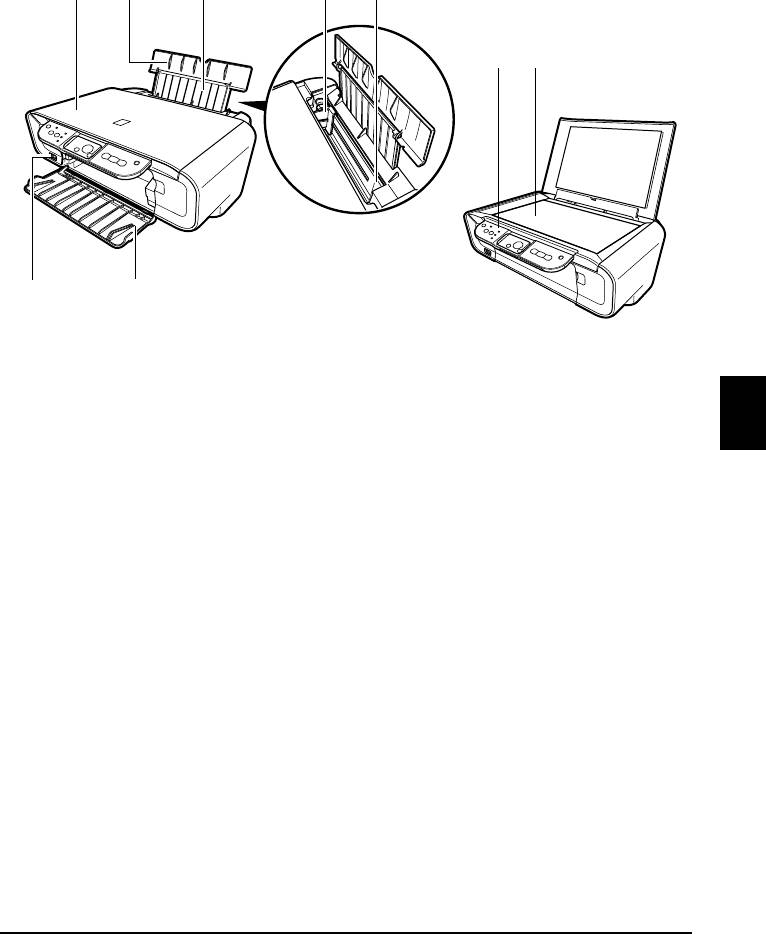
X Części urządzenia i ich funkcje
Urządzenie
z Widok z zewnątrz
(1) (2) (3) (4)
(5)
(9) (8)
(6)(7)
(1) Pokrywa oryginału
Przykrywa szklaną płytę roboczą. Podnieś pokrywę, aby ułożyć dokument na szklanej płycie
roboczej.
(2) Podpórka do papieru
POLSKI
Podpiera papier załadowany do automatycznego podajnika arkuszy papieru. Przed załadowaniem
papieru rozłóż podpórkę.
(3) Przedłużenie podpórki papieru
Podpiera papier załadowany do automatycznego podajnika arkuszy papieru. Przed załadowaniem
papieru wyciągnij przedłużenie.
(4) Prowadnicę papieru
Przy ładowaniu papieru upewnij się, że lewa krawędź arkuszy lekko dotyka prowadnicy.
(5) Automatyczny podajnik arkuszy papieru
Tutaj załaduj papier. Papier ładowany jest automatycznie, po jednym arkuszu na raz.
(6) Taca wyprowadzająca
Do tego zasobnika wysyłane są wydruki. Otwórz zasobnik przed rozpoczęciem kopiowania lub
drukowania. Zamknij zasobnik urządzenia w przypadku nie korzystania z niego.
(7) Port drukowania bezpośredniego
Umożliwia podłączenie urządzenia obsługującego technologię PictBridge do tego urządzenia w celu
bezpośredniego drukowania obrazów z aparatu fotograficznego
(8) Szklana płyta robocza
Na niej układany jest oryginał do przetwarzania.
(9) Pulpit sterowania
Wyświetla stan urządzenia. Element ten służy również do wprowadzania zmian lub sprawdzania
ustawień każdej funkcji. Aby uzyskać szczegółowe informacje, zob. strona 15.
Rozdział 1Wstęp 13
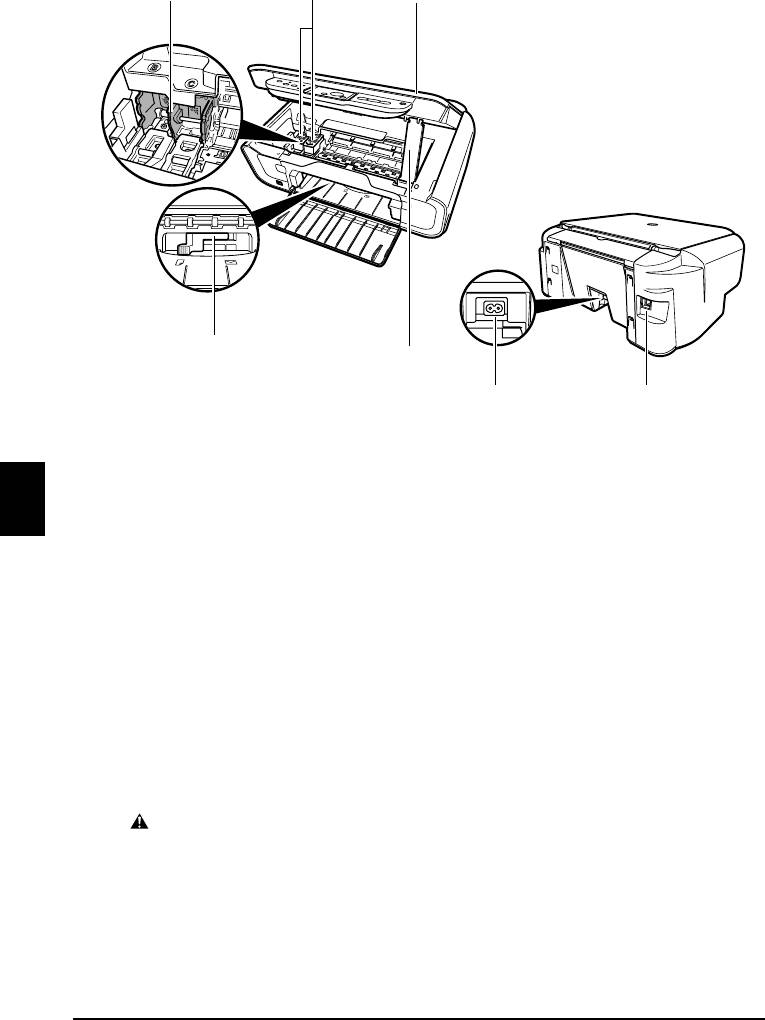
z Widok z tyłu i wnętrze urządzenia
(10)
(11) (12)
(14)
(13)
(15) (16)
(10) Uchwyt na kasetę FINE
W tym miejscu instaluj kasety FINE.
(11) Kasety FINE (Kasety z atramentem)
Wymienne kasety zintegrowane z głowicą drukującą oraz zbiornikiem z atramentem.
POLSKI
(12) Zespół skanujący
Służy do skanowania dokumentu.
(13) Podpórka zespołu skanującego
Służy do podtrzymywania zespołu skanującego po jego otwarciu.
(14) Dźwignia grubości papieru
Umożliwia dopasowanie odległości między kasetą FINE a powierzchnią papieru do drukowania.
(15) Złącze zasilania
Służy do podłączenia przewodu zasilania do urządzenia.
(16) Port USB
Umożliwia podłączenie komputera do urządzenia w celu drukowania z lub skanowania do tegoż
komputera.
WAŻNE
•Kiedy urządzenie drukuje obrazy z komputera lub skanuje obrazy do komputera bądź też
kiedy komputer znajduje się w trybie czuwania lub w trybie gotowości, to nie należy wtedy
odłączać ani podłączać kabla USB.
14 WstępRozdział 1
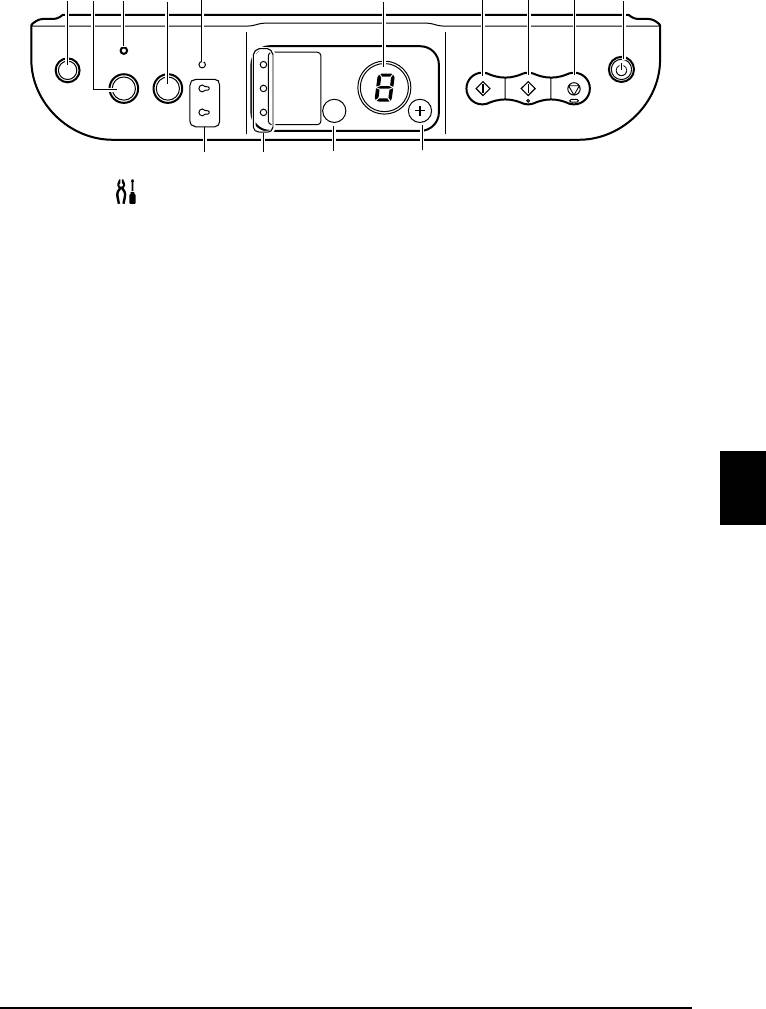
Pulpit sterowania
(1) (2) (3) (4) (5) (6) (10)(7) (8) (9)
(11) (12) (13) (14)
(1) Przycisk [ (Konserwacja)]
Umożliwia dostęp do menu Konserwacja.
(2) Przycisk [Dopasuj do str.]
Włącza/wyłącza kopiowanie z funkcją Dopasuj do str.
(3) Lampka funkcji Dopasuj do str.
Zapala się po włączeniu kopiowania z funkcją Dopasuj do str.
(4) Przycisk [SKANUJ]
Uruchamia program MP Navigator w celu zeskanowania oryginału do komputera, zgodnie
z wybranymi ustawieniami. Przycisk ten jest dostępny, gdy urządzenie jest podłączone do komputera.
(5) Lampka alarmu
Zapala się, gdy wystąpi błąd, zabraknie papieru lub atramentu.
(6) Dioda DEL (Dioda elektroluminescencyjna)
Wyświetla ilość kopii, zaznaczone elementy menu konserwacji lub stan urządzenia.
POLSKI
(7) Przycisk [Czarny]*
Uruchamia czarno-białe kopiowanie. Przycisk ten służy również do potwierdzania ustawień
i operacji.
(8) Przycisk [Kolorowy]*
Uruchamia kolorowe kopiowanie. Przycisk ten służy również do potwierdzania ustawień i operacji.
(9) Przycisk [Stop/Resetuj]
Umożliwia anulowanie operacji oraz przywrócenie urządzenia do trybu gotowości.
(10) Przycisk [ON/OFF]
Ustawia urządzenie w pozycję ON lub OFF. Przed ustawieniem urządzenia w pozycji ON upewnij
się, że pokrywa dokumentów jest zamknięta.
* W przypadku aplikacji oraz podręczników, przyciski [Czarny] oraz/lub [Kolorowy] są czasami zastąpione
przez przyciski [Start] czy [OK].
Rozdział 1Wstęp 15
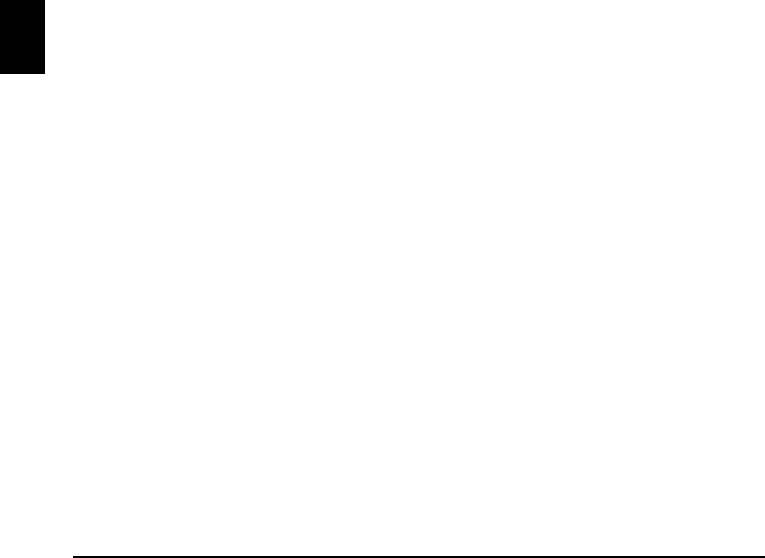
(11) Lampka czarnego/kolorowego atramentu
Zapala się jeśli, kaseta FINE z atramentem czarnym/kolorowym jest pusta.
(12) Lampka papieru
Wyświetla wybrany rozmiar i rodzaj papieru używanego do kopiowania.
(13) Przycisk [Papier]
Umożliwia zmianę ustawienia rozmiaru i rodzaju papieru używanego do kopiowania.
(14) Przycisk [+]
Służy do zwiększania ilości kopii.
POLSKI
16 WstępRozdział 1
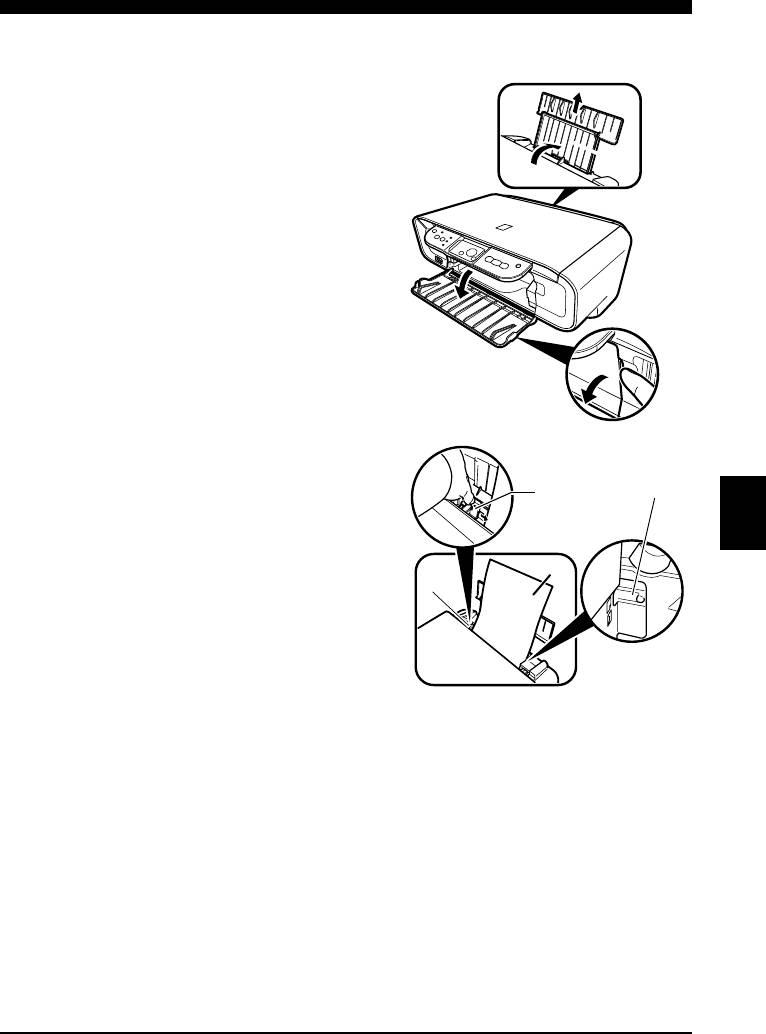
2 Kopiowanie
X Ładowanie papieru
1 Rozłóż podpórkę do papieru (1),
(1)
a następnie wyciągnij przedłużenie
podpórki papieru (2).
(2)
2 Umieść stos arkuszy papieru (stroną
do zadrukowania do góry)
(B)
w automatycznym podajniku
(A)
arkuszy papieru (1) i ściśnij
POLSKI
prowadnicę papieru (A), wyrównując
stos do lewej strony stosu (2).
A4
(2)
•Upewnij się, że stos arkuszy nie przekracza
znacznika limitu papieru (B).
(1)
• Szczegółowe informacje na temat ładowania
papieru znajdują się w Podręczniku użytkownika.
X Zalecane rodzaje papieru
•Papier zwykły
• Super biały papier*
•Błyszczący papier fotograficzny*
• Matowy papier fotograficzny*
• Papier fotograficzny Pro*
•Błyszczący papier fotograficzny Plus*
•Półbłyszczący papier fotograficzny Plus*
*
Oznacza oryginalny nośnik firmy Canon.
Szczegółowe informacje na temat ogólnych zasad dotyczących papieru znajdują się
w Podręczniku użytkownika.
Rozdział 2Kopiowanie17
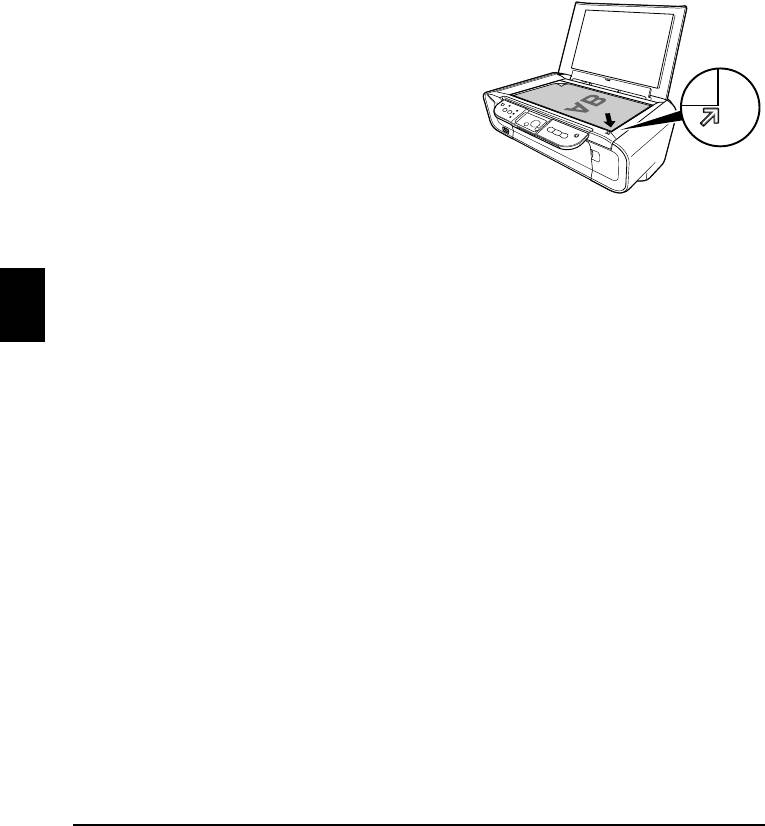
X Ustawianie rozmiaru i rodzaju papieru
Kopiowanie lub drukowanie zdjęć wymaga ustawienia na panelu operacyjnym rozmiaru
oraz rodzaju papieru załadowanego do automatycznego podajnika arkuszy papieru. (Zob.
strona 17)
1 Naciskaj kilkakrotnie przycisk [Papier], aby wybrać żądany rozmiar
i rodzaj papieru.
X Ładowanie dokumentów
1 Podnieś pokrywę oryginału.
2 Załaduj dokument.
•Ułóż dokument na szklanej płycie roboczej,
stroną do kopiowania do dołu.
• Wyrównaj lewy górny róg oryginału do znaku
wyrównania znajdującego się w prawym
dolnym rogu szklanej płyty roboczej.
3 Uważnie zamknij pokrywę oryginału.
X Wykonywanie kopii
1 Naciskaj kilkakrotnie przycisk [+] w celu wybrania żądanej ilości kopii
(maks. 20 kopii).
2 Naciśnij przycisk [Kolorowy] lub przycisk [Czarny] w celu rozpoczęcia,
POLSKI
odpowiednio, kopiowania w kolorze lub kopiowania czarno-białego.
•Przyciśnięcie i przytrzymanie przycisku przez ponad 2 sekundy powoduje pojedyncze
mignięcie diody DEL. Następnie zwolnij przycisk; urządzenie rozpocznie szybkie kopiowanie
(próbne) (tylko zwykły papier o rozmiarze A4 lub Letter).
X Zaawansowana funkcja kopiowania
Kopiowanie z funkcją
Funkcja ta umożliwia kopiowanie obrazów dopasowanych do rozmiaru
Dopasuj do str.
papieru.
Szczegółowe informacje na temat kopiowania z funkcją Dopasuj do str. znajdują się
w Podręczniku użytkownika.
18 Kopiowanie Rozdział 2
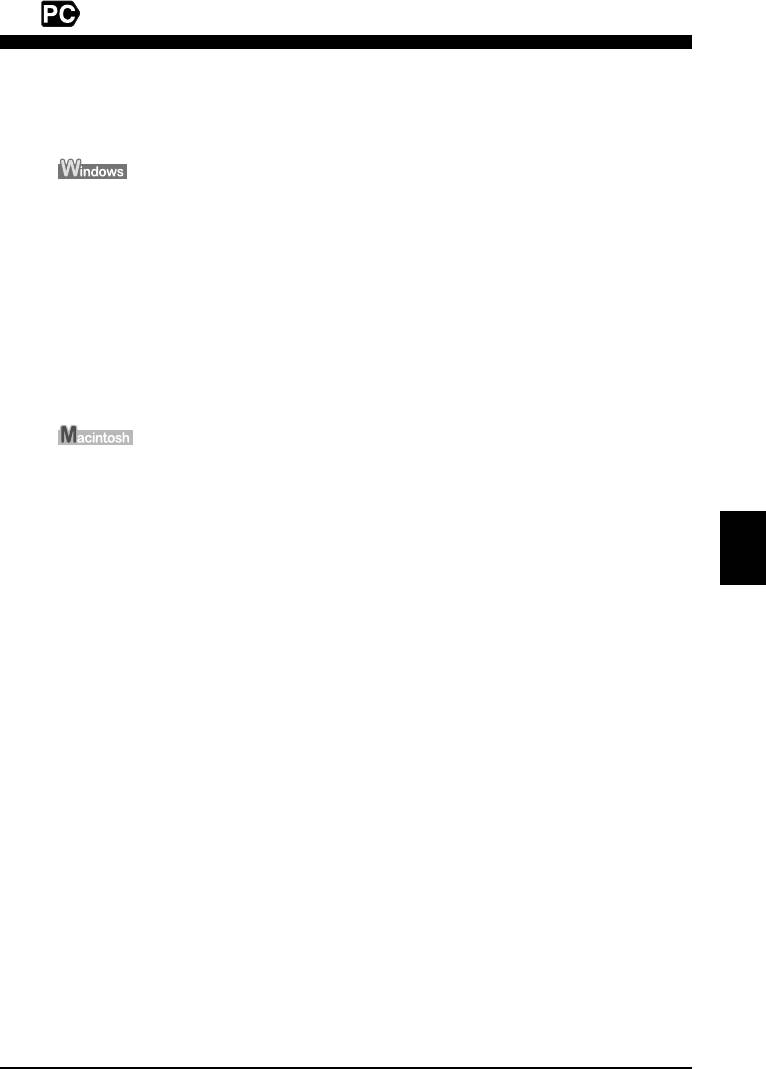
3 Drukowanie z komputera
X Drukowanie dokumentów
Procedura drukowania różni się w zależności od użytej aplikacji. Poniżej wyjaśniono
podstawową procedurę drukowania.
1 Załaduj papier do automatycznego podajnika arkuszy papieru. (Zob.
strona 17)
2 Utwórz dokument lub otwórz plik, aby go wydrukować.
3 Wybierz polecenie [Print] (Drukowanie) z menu [File] (Plik) aplikacji.
•Upewnij się, że w polu drukarki wybrano niniejsze urządzenie.
4 Jeśli to konieczne, zmień ustawienia danego dokumentu, a następnie
kliknij [OK] (OK).
5 Kliknij [Print] (Drukowanie) lub [OK] (OK).
1 Załaduj papier do automatycznego podajnika arkuszy papieru. (Zob.
strona 17)
2 Utwórz dokument lub otwórz plik, aby go wydrukować.
3 Wybierz polecenie [Page Setup] (Ustawienia strony) z menu [File] (Plik)
POLSKI
aplikacji.
•Upewnij się, że w polu drukarki wybrano niniejsze urządzenie.
4 Wybierz żądany rozmiar papieru w polu [Paper Size] (Rozmiar papieru),
a następnie kliknij [OK] (OK).
5 Wybierz polecenie [Print] (Drukowanie) z menu [File] (Plik) aplikacji.
6 Jeśli to konieczne, zmień ustawienia danego dokumentu, a następnie
kliknij [OK].
7 Kliknij [Print] (Drukowanie).
Rozdział 3 Drukowanie z komputera 19
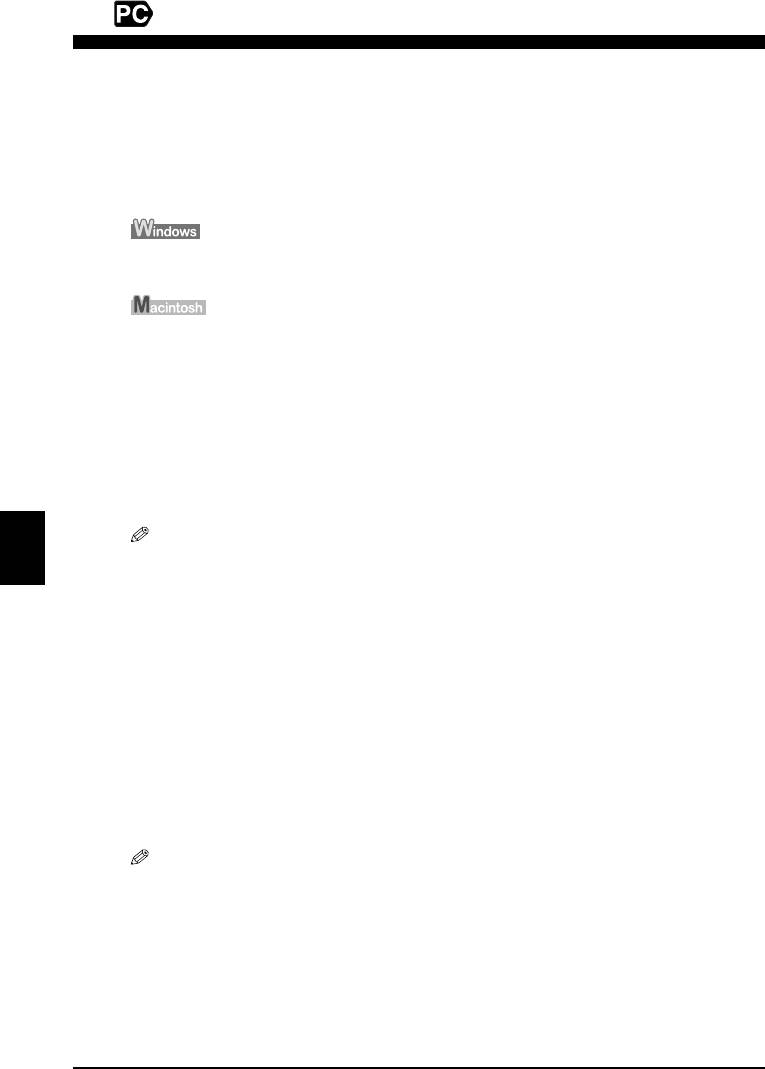
4 Skanowanie
X Metody skanowania
Skanowanie przy pomocy programu MP Navigator
Program MP Navigator umożliwia skanowanie, przetwarzanie i zapisywanie
dokumentów w komputerze. Aby uzyskać szczegółowe informacje dotyczące
korzystania z programu MP Navigator, zob. Podęcznik skanowania.
Na pulpicie Windows kliknij dwukrotnie ikonę [MP Navigator 3.0], aby otworzyć
program MP Navigator.
W menu [Go] (Przejdź) wybierz polecenia [Applications] (Aplikacje) i [Canon Utilities]
(Narzędzia Canon), a następnie kliknij dwukrotnie ikonę [MP Navigator 3.0],
aby otworzyć program MP Navigator.
Z programu MP Navigator można uruchomić następujące aplikacje.
• Easy-PhotoPrint (Drukowanie zdjęć)
• ArcSoft PhotoStudio (Edycja zdjęć)
• ScanSoft OmniPage SE* (Konwertowanie skanów na dokumenty tekstowe)
* Aplikacja ScanSoft OminiPage SE nie jest obsługiwana przez system Windows 98 first edition.
W przypadku opcji [Custom Install] (Instalacja Własna) i zainstalowaniu tylko
POLSKI
sterownika MP i programu MP Navigator, te aplikacje nie zostały zainstalowane i z tego
powodu nie można ich uruchomić. Aby uruchomić powyższe aplikacje z poziomu
programu MP Navigator, ponownie wykonaj [Custom Install] (Instalacja Własna) w celu
zainstalowania tych narzędzi.
Skanowanie za pomocą Pulpit sterowania urządzenia
Naciśnięcie przycisku [SKANUJ] urządzenia uruchamia program MP Navigator,
umożliwiając zmianę ustawień dla operacji skanowania. (Zob. Podęcznik skanowania)
1 Ułóż dokument na szklanej płycie roboczej. (Zob. strona 18)
2 Naciśnij przycisk [SKANUJ].
•Otworzy się program MP Navigator.
• Kolejne czynności różnią się w zależności od ustawień. Aby uzyskać szczegóły, zob. Podęcznik
skanowania.
Skanowanie z aplikacji
Można skanować obrazy z aplikacji zgodnych z TWAIN lub WIA (tylko Windows XP)
i przetwarzać je w tych aplikacjach. Ta procedura różni się w zależności od
oprogramowania.
Szczegółowy opis procedury znajdziesz w podręczniku używanego oprogramowania.
20 Skanowanie Rozdział 4
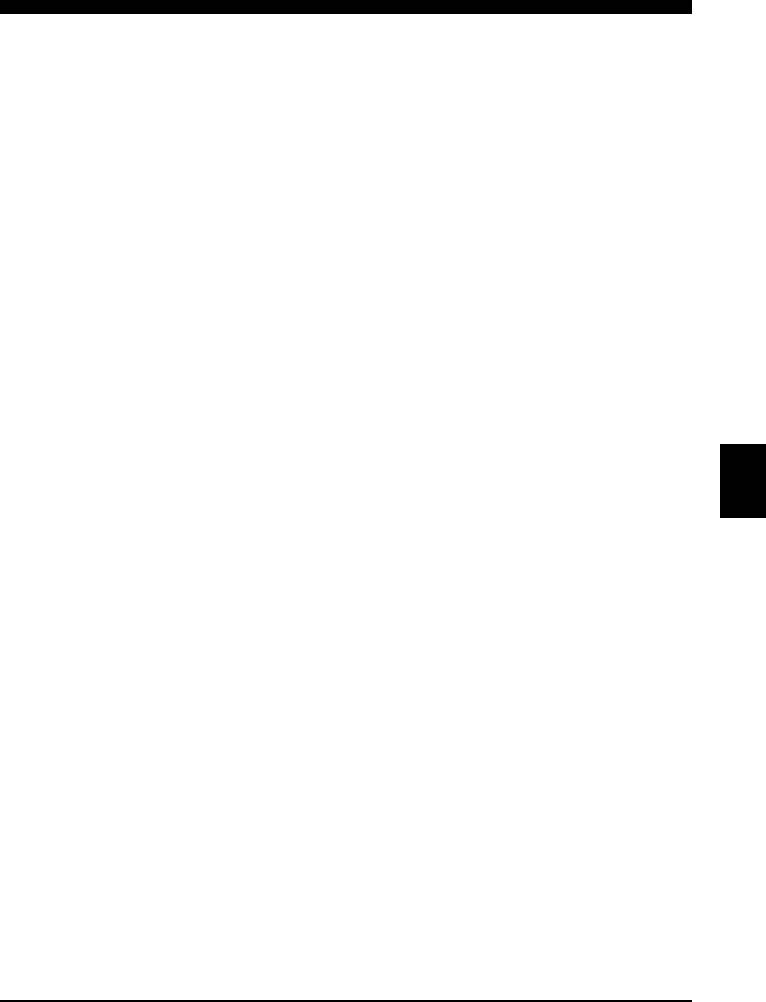
5 Drukowanie zdjęć bezpośrednio
z cyfrowego aparatu fotograficznego
X Podłączanie urządzenia zgodnego z PictBridge
Podłączenie urządzenia obsługującego technologię PictBridge takiego jak: cyfrowy
aparat fotograficzny, kamera wideo lub telefon komórkowy do tego produktu umożliwia
bezpośrednie drukowanie zachowanych obrazów bez pośrednictwa komputera.
1 Ustaw urządzenie w pozycji ON.
2 Załaduj papier do automatycznego podajnika arkuszy papieru. (Zob.
strona 17)
3 Podłącz urządzenie zgodne z PictBridge.
•Upewnij się, że takie urządzenie zostało ustawione w pozycji off.
•Podłącz urządzenie przy pomocy przewodu USB (do podłączenia z komputerem),
wchodzącego w skład zestawu, do tego urządzenia.
4 Ustaw to urządzenie w pozycji ON i skonfiguruj funkcję drukowania
bezpośredniego.
Niektóre urządzenia zgodne z PictBridge włączą się automatycznie po podłączeniu. Urządzenia,
które nie włączają się automatycznie, należy uruchomić ręcznie.
5 Teraz można rozpocząć drukowanie obrazów z aparatu fotograficznego.
POLSKI
Rozdział 5 Drukowanie zdjęć bezpośrednio z cyfrowego aparatu fotograficznego 21
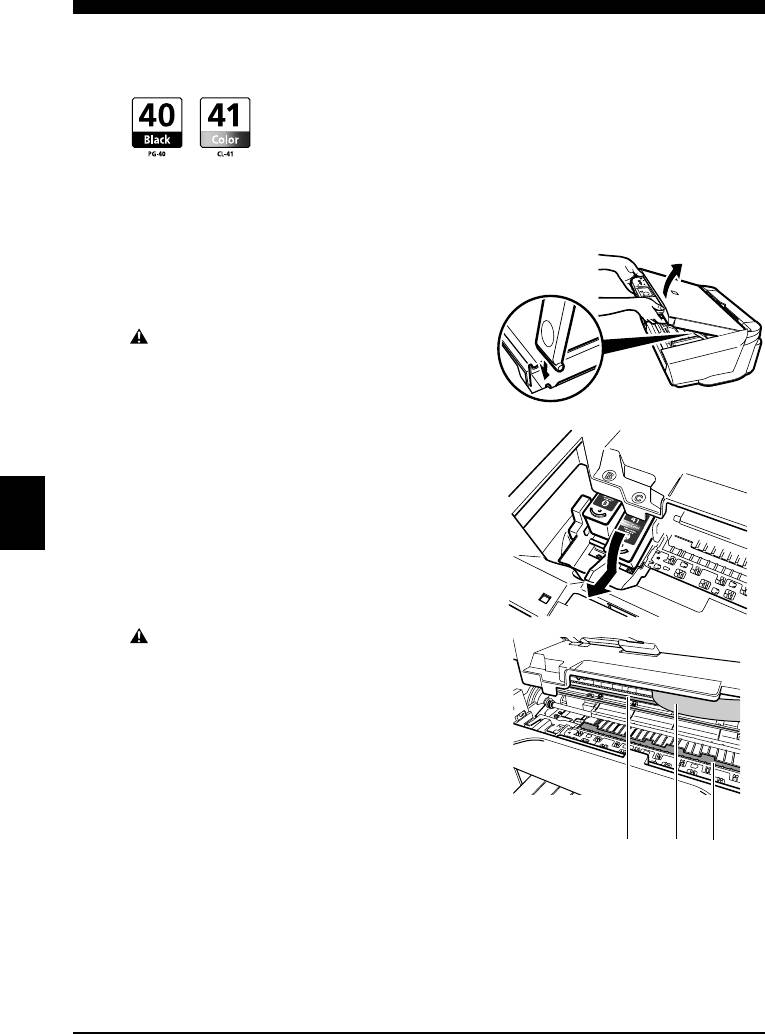
6 Konserwacja
X Wymiana kasety FINE
Podczas wymiany kasety FINE, zwróć szczególną uwagę na numer modelu.
Z tym urządzeniem kompatybilne są także kasety (wysokiej wydajności) FINE PG-50
Black i CL-51 Color.
1 Upewnij się, że urządzenie zostało ustawione w pozycji ON.
2 Podnieś zespół skanujący i pociągnij
podpórkę zespołu do dołu, aż do
końca.
PRZESTROGA
•Nie próbuj ręcznie przesunąć lub zatrzymać
uchwyt kasety FINE.
• Nie dotykaj żadnych metalowych części.
3 Wciśnij końcówkę pustej kasety FINE,
aby ją zwolnić, a następnie wysuń
kasetę FINE.
POLSKI
PRZESTROGA
• Nie dotykaj przezroczystej folii (A), kabla
wstęgowego (B), zbiornika na atrament (gąbeczka)
(C) czy jakichkolwiek metalowych części.
(A) (B) (C)
22 Konserwacja Rozdział 6




